엑셀은 전 세계에서 가장 널리 활용되는 스프레드시트 프로그램 중 하나지만, 정식 라이선스 비용이 부담스러울 수 있습니다. 그렇다면, 비용 부담 없이 엑셀을 사용할 수 있는 방법이 있을까요?
이번 글에서는 웹 기반 엑셀(Excel Online)을 활용하는 법부터 무료 대체 프로그램 소개, 그리고 엑셀 체험판 다운로드 방법까지 차근차근 안내해 드리겠습니다. 무료임에도 불구하고 엑셀의 핵심 기능을 충분히 쓸 수 있는 방법들이니 끝까지 살펴보세요!

엑셀 온라인(Excel Online) 사용하기

엑셀 온라인은 마이크로소프트에서 제공하는 무료 웹 기반 서비스로, 프로그램 설치 없이 웹 브라우저만으로 엑셀 주요 기능을 이용할 수 있습니다. 별도의 설치 과정 없이도 기본적인 스프레드시트 작업을 빠르게 처리할 수 있어 간편합니다.
엑셀 온라인 접속 방법
우선 Office.com에 접속한 뒤 마이크로소프트 계정으로 로그인하세요. 계정이 없다면 무료로 가입할 수 있으니 걱정하지 않으셔도 됩니다.
접속 및 사용 절차:
- 웹 브라우저를 열고 Office.com에 방문합니다.
- 마이크로소프트 계정으로 로그인하거나 새 계정을 생성합니다.
- 로그인 후 대시보드에서 엑셀 아이콘을 선택합니다.
- 새 문서를 만들거나 기존 파일을 업로드하여 편집을 시작하세요.
엑셀 온라인의 주요 기능
엑셀 온라인은 데이터 입력, 수식 작성, 기본 차트 생성 등 핵심적인 엑셀 기능들을 지원합니다. 모든 작업 내용은 자동으로 마이크로소프트 OneDrive 클라우드에 저장되어, 언제 어디서든 파일에 접근할 수 있다는 장점이 있습니다.
팁: 팀원들과 함께 작업할 때 엑셀 온라인은 최적의 선택입니다. 실시간으로 수정 사항이 반영되어 협업이 훨씬 수월해집니다.
만약 매크로나 VBA 같은 고급 기능이 필요 없다면, 엑셀 온라인만으로도 충분히 업무를 처리할 수 있습니다.
무료 대체 스프레드시트 프로그램 소개

엑셀 외에도 훌륭한 무료 스프레드시트 프로그램이 다양하게 있습니다. 이들 프로그램은 기본 기능뿐 아니라 일부 고급 기능도 지원하여 비용 부담 없이 사용할 수 있습니다. 아래에서 대표적인 세 가지를 소개합니다.
1) 구글 스프레드시트 (Google Sheets)
구글 스프레드시트는 구글 계정만 있으면 누구나 무료로 쓸 수 있는 웹 기반 프로그램입니다. 특히 실시간 협업 기능이 뛰어나 여러 사람이 동시에 문서를 수정하는 데 최적화되어 있습니다.
특징:
- 클라우드 기반: 별도 설치 없이 브라우저에서 사용 가능
- 엑셀 파일 호환: .xls, .xlsx 파일 불러오기 및 저장 가능
- 동시 편집: 여러 사용자가 실시간으로 문서 수정 가능
- 구글 드라이브 연동: 작업 파일이 자동으로 저장되어 편리하게 관리
사용법:
- 구글 계정으로 Google Sheets에 로그인합니다.
- 새 문서를 만들거나 엑셀 파일을 업로드해 편집합니다.
- 작업 파일을 구글 드라이브에 저장하거나 엑셀 형식으로 내려받을 수 있습니다.
장점: 무료이면서도 클라우드 환경에서 어디서든 접근 가능
단점: VBA나 매크로 같은 고급 엑셀 기능은 지원하지 않음
2) 리브레오피스 캘크 (LibreOffice Calc)

리브레오피스는 오픈소스 기반 무료 오피스 프로그램으로, 그중 Calc는 엑셀과 유사한 인터페이스와 기능을 갖춘 스프레드시트 앱입니다.
특징:
- 오프라인 지원: 인터넷 연결 없이도 사용 가능
- 폭넓은 파일 호환: .xls, .xlsx 파일을 문제없이 읽고 저장 가능
- 무료 라이선스: 개인 및 기업 모두 무료 사용
사용법:
- 리브레오피스 공식 홈페이지에서 설치 파일을 내려받습니다.
- 설치 후 Calc를 실행해 새 문서를 만듭니다.
- 엑셀 파일을 열거나 작업 후 엑셀 형식으로 저장할 수 있습니다.
장점: 엑셀의 핵심 기능을 무료로 제공하며, 인터넷 없이도 사용 가능
단점: 일부 UI가 엑셀과 다르고 익숙해지는 데 시간이 필요할 수 있음
3) 아파치 오픈오피스 캘크 (Apache OpenOffice Calc)

리브레오피스와 비슷한 오픈소스 프로젝트로, 오픈오피스 캘크 역시 엑셀 대안으로 인기가 있습니다.
특징:
- 엑셀과 비슷한 사용자 환경 제공
- 다양한 수식 및 데이터 처리 기능 포함
- 완전 무료로 다양한 플랫폼 지원
사용법:
- 오픈오피스 공식 사이트에서 설치 파일을 받습니다.
- 설치 후 Calc를 실행합니다.
- 새 문서를 만들거나 엑셀 파일을 불러와 편집합니다.
장점: 무료이며 다양한 OS에서 사용 가능
단점: 업데이트 빈도가 낮아 최신 엑셀 기능과 완벽히 호환되지 않을 수 있음
엑셀 정식 버전 무료 체험판 다운로드

엑셀의 모든 기능을 경험하고 싶다면 정품을 사용하는 것이 가장 좋습니다. 다행히 마이크로소프트는 제한 기간 동안 엑셀을 포함한 Office 365를 무료로 써볼 수 있도록 체험판을 제공하고 있습니다. 다음은 체험판과 교육용 무료 버전에 관한 정보입니다.
1) 마이크로소프트 365 무료 체험판
마이크로소프트는 엑셀 포함 Office 365의 모든 기능을 30일간 제한 없이 무료로 사용해볼 수 있는 체험판을 제공합니다. 엑셀의 고급 기능까지 활용 가능해 실제 업무 환경과 동일하게 경험할 수 있습니다.
체험판 다운로드 절차:
- 마이크로소프트 365 체험판 페이지에 접속합니다.
- "무료 체험" 버튼을 눌러 신청을 시작합니다.
- 새 계정을 만들거나 기존 마이크로소프트 계정으로 로그인합니다.
- 체험판을 내려받아 설치한 뒤 엑셀을 실행해 사용하세요.
체험 기간: 일반적으로 30일간 제공되며, 기능 제한 없이 이용할 수 있습니다.
주의: 기간 종료 후에는 기능 제한이 생길 수 있으니, 중요한 파일은 미리 백업하고 유료 전환 여부를 결정하는 것이 좋습니다.
2) 교육기관용 Office 365 무료 이용
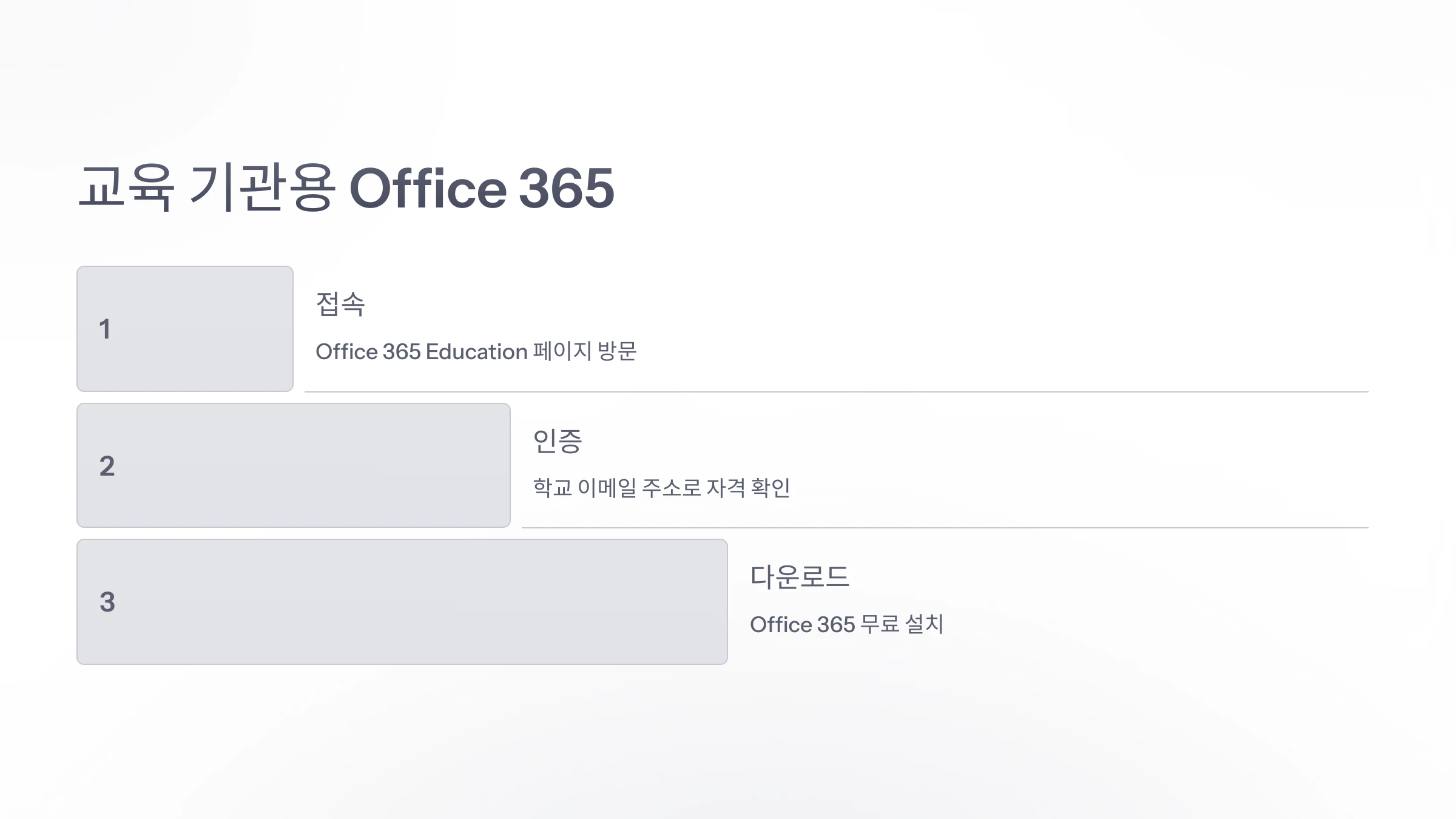
학생이나 교직원이라면 학교 이메일 계정을 통해 Office 365 Education 버전을 무료로 사용할 수 있습니다. 교육 목적으로 엑셀을 활용할 때 매우 유용한 옵션입니다.
신청 방법:
- Office 365 Education 공식 페이지에 접속합니다.
- 학교에서 받은 이메일 주소를 입력합니다.
- 이메일 인증을 통해 학생 또는 교직원 자격을 확인합니다.
- 자격 확인 후 무료로 Office 365를 내려받고 설치하세요.
이 서비스는 엑셀뿐 아니라 워드, 파워포인트, 팀즈 등 Office 365 내 다른 프로그램도 무료로 제공합니다.
✅ 마무리

엑셀을 무료로 쓰는 방법은 여러 가지가 있습니다. 엑셀 온라인은 간단한 작업에 적합하며, 구글 스프레드시트나 리브레오피스 같은 프로그램은 비용 부담 없이 탄탄한 기능을 제공합니다. 또한, 마이크로소프트 체험판과 교육용 Office 365는 엑셀의 고급 기능을 경험할 좋은 기회입니다.
자신에게 가장 알맞은 방법을 골라 엑셀 작업을 시작하세요. 어떤 선택을 하든, 무료로 스마트하게 엑셀을 활용할 수 있다는 점을 기억해 주세요! 😊












